شرح طريقة تعطيل تشغيل الفيديو تلقائيا في آب ستور
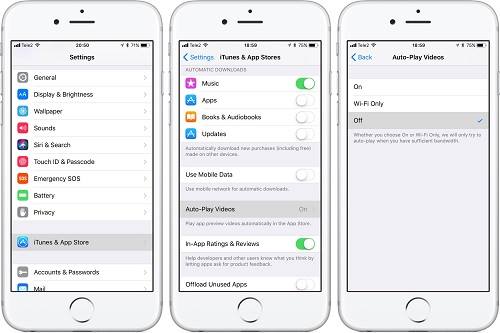
من المزايا التي قدمتها آبل عند قيامها بتجديد متجر التطبيقات App Store في iOS 11 و الإصدارات الأحدث، ميزة التشغيل التلقائي لمقاطع الفيديو في المتجر.
فبمجرد الإنتقال إلى صفحة اللعية أو التطبيق التي تحتوي على فيديو سيشتغل هذا الأخير تلقائيا.
بشكل عام تقدم هذه الميزة نظرة مفيدة للغاية حول مزايا التطبيق و ما هو قادر على فعله أو ما سيبدو عليه أثناء استخدامه.
بالمقابل نجد بأنها تستنزف طاقة البطارية و البيانات الخلوية خصوصا و بأنها مزعجة في بعض الأحيان إن كان الوقت غير مناسب لتشغيلها.
لهذا سنقوم بشرح طريقة تعطيل تشغيل الفيديو تلقائيا في آب ستور على iOS في خطوات بسيطة.
هام ! ميزة التشغيل التلقائي لمقاطع الفيديو متوفرة على iOS 11 و إصداراته الفرعية فقط، لذلك إن كنت على إصدار أقدم فأنت لا تملك هذه الميزة أصلا حتى تحتاج إلى تعطيلها.
شرح طريقة تعطيل تشغيل الفيديو تلقائيا في آب ستور :
من أجل تعطيل تشغيل الفيديو تلقائيا في آب ستور اتبع هذه الخطوات:
1- على جهازك بنظام iOS 11 توجه إلى الإعدادات > ثم اختر iTunes & App Store.
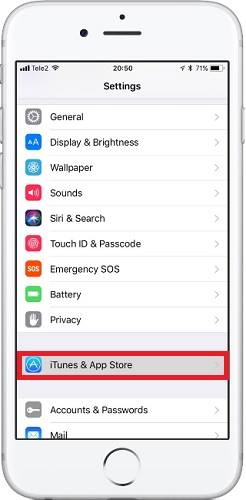
2- انزل إلى اسفل ستجد عبارة تشغيل الفيديو تلقائيا أو Auto-Play Videos اخترها.
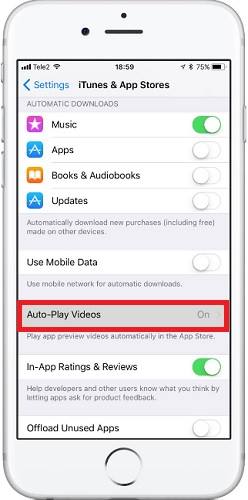
3- الآن أمامك 3 خيارات للاختيار بينها:
- تشغيل أو on : و هي الإعدادات الافتراضية بتركها هكذا ستستمر مقاطع الفيديو بالتشغيل تلقائيا أثناء تصفحك للمتجر سواءً كنت على شبكة الواي-فاي أو باستخدام البيانات الخلوية.
- الـ Wi-Fi فقط أو Wi-Fi only : و هو الخيار الأفضل، باختيار هذا الأخير سيتم تشغيل مقاطع الفيديو تلقائيا إذا كنت على شبكة الواي-فاي فقط و هذا سيفيدك في تجنب استنزاف باقتك الخلوية.
- إبقاف أو off : بتحديد هذا الخيار ستتوقف الميزة عن العمل سواء كنت على الواي فاي أو تستخدم البيانات الخلوية.

هذه كل اعدادات ميزة تشغيل الفيديو تلقائيا في آب ستور على iOS 11، اختر من بينها ما يناسبك.
إذا كنت تريد إيقاف تشغيل الصوت فقط فكل ما عليك فعله هو تحويل وضع الجهاز إلى الصامت.
![]()
إذا أفادك هذا الشرح لا تنس مشاركته مع أصدقائك على شبكات التواصل الاجتماعي.
إن كنت تواجه مشاكل أخرى في ضبط إعدادات iOS 11 شاركنا بها في قسم التعليقات بالأسفل و ستجدنا في الخدمة إن شاء الله.
